
-
GImageX v2.1.1中文版
大小:205KB语言:简体 类别:备份还原系统:Win2003, WinXP, Win7

标签: GImageX
imageX 不仅可用来封装制作Windows安装镜像,也能备份和还原系统,相比 Ghost 最大的优势是免费且支持增量备份,大大节省空间和时间,而且兼容性和稳定性极佳。可惜它是命令行工具,用户上手较难,而今天推荐的GImageX则是基于imageX开发而来的窗口界面版软件,有了它,你不需再记住那些苦涩的命令就能直观方便地使用 imageX 的全部功能了……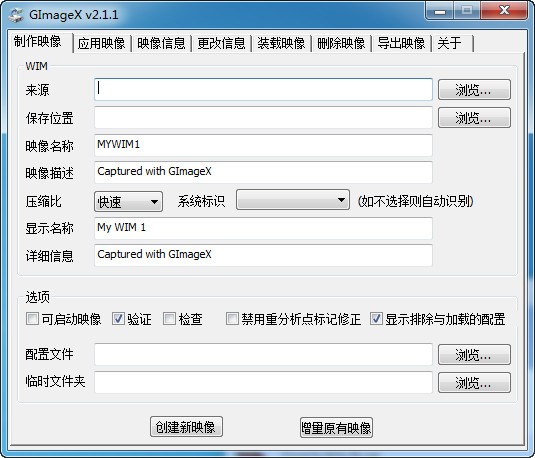
首先,使用GimageX对系统进行备份和还原都需要进入Windows PE环境下操作,我们建议使用 Win7 及以上内核的 WinPE,它不仅自带imageX文件,并且在进行格式化操作时也不会影响分区对齐。启动GimageX后,我们主要使用其 “制作映像” (备份系统)和 “应用映像” (恢复系统) 两项功能。
怎样使用 GimageX 备份系统 / 制作 wim 系统镜像:
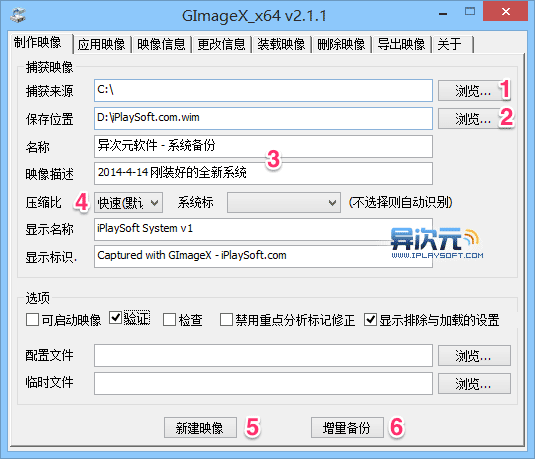
如上图,首先选择将要备份的路径[1],选择系统盘(一般系统装在C盘),wim镜像保存的路径[2],然后输入备份文件的信息和描述[3],选择压缩比率[4],填写显示名称/标识等,最后,如果你是首次备份则选择新建映像[5],如果你之前已经有备份过,则选择增量备份[6],软件即会开始对系统进行备份了,备份速度因文件大小、机器性能、压缩比有关,不过个人认为速度还是很快的,特别是增量备份的时候。
使用 GimageX 还原恢复系统:
如果你希望获得干净彻底的恢复,首先要在PE系统下对系统盘进行格式化,再继续系统恢复的工作,因为 imageX 是不会自动格式化的。
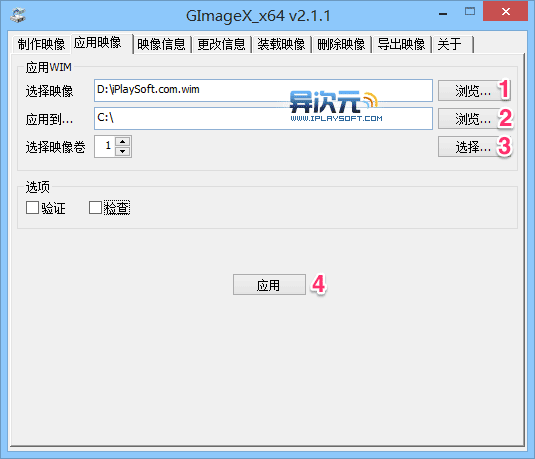
接下来,只需选择“应用映像”,打开 .wim 格式的备份文件[1],选择恢复到系统盘的路径[2],然后按[3]可以选择要恢复的版本,如下:
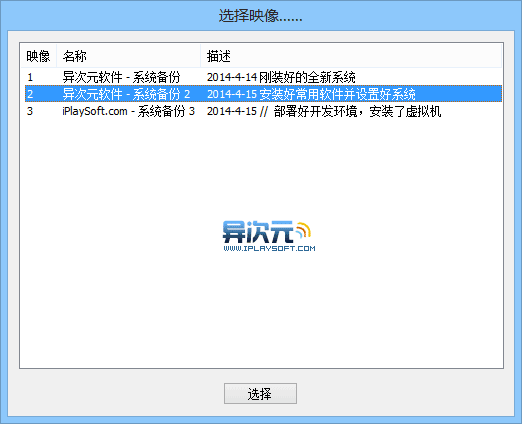
选好要恢复的版本,然后点击选择,并回到上一个窗口点应用[4]按钮即可开始恢复系统了。
加载全部内容
 Windows备份还原大师下载 1.0最新版-windows备份还原工具
Windows备份还原大师下载 1.0最新版-windows备份还原工具 冰冻精灵电脑保护系统下载 3.0官方安装版-冰冻精灵
冰冻精灵电脑保护系统下载 3.0官方安装版-冰冻精灵 万能一键还原-万能一键还原下载 V2.0.14.813官方绿色版
万能一键还原-万能一键还原下载 V2.0.14.813官方绿色版 360换机助手-360换机助手下载 v1.5.0.1015官方版
360换机助手-360换机助手下载 v1.5.0.1015官方版 置水安全无忧一键备份恢复系统下载 v1.5绿色版-免费一键还原工具
置水安全无忧一键备份恢复系统下载 v1.5绿色版-免费一键还原工具 GGhost硬盘安装器下载 (系统备份恢复)11.01.01 免安装版-可以进行系统备份和恢复的GGho
GGhost硬盘安装器下载 (系统备份恢复)11.01.01 免安装版-可以进行系统备份和恢复的GGho LargeBackup to DVD(DVD光盘备份工具)下载 v11.50官方版
LargeBackup to DVD(DVD光盘备份工具)下载 v11.50官方版 Macrium Reflect Server Plus(数据备份软件)下载 v8.0.6350免费版
Macrium Reflect Server Plus(数据备份软件)下载 v8.0.6350免费版 Ghost精灵下载 8.0(该工具可以在启动菜单下直接进入Ghost11)中文免费版-Ghost精灵该工具可以在启动菜
Ghost精灵下载 8.0(该工具可以在启动菜单下直接进入Ghost11)中文免费版-Ghost精灵该工具可以在启动菜 Isoo Backup(系统备份还原软件)下载 v4.7.3.804官方版
Isoo Backup(系统备份还原软件)下载 v4.7.3.804官方版
美图手机管家-美图手机管家下载 V1.0.0官方版45.8M42人在玩美图手机管家是美图秀秀专为美图手机打造的一款手机数据备份恢复好帮手,可以快速将手机数据备份到电脑,也可以将数据从电脑恢复到手机,非常实用。
下载
一键ghost硬盘版-一键GHOST下载 v2020.07.20硬盘版18.6M42人在玩一键GHOST是一款高智能的GHOST,只需按一个键,就能实现全自动无人值守操作,让你一爽到底。主要功能包括:一键备份系统,一键恢复系统,中文向导,GHOST,DOS工具箱。
下载
小而美备份站软件-小而美备份站软件下载 v1.0免费版1.0M36人在玩小而美备份站是款相当优秀的数据备份软件。您能够通过这款如那件轻松实现文件数据的备份工作,满足大家的日常办公学习需求。软件功能强大,操作简单。
下载
bilibili PC端账户数据备份还原工具下载 v1.0免费版1.9M36人在玩bilibiliPC端账户数据备份还原工具是一款相当出色的数据备份还原软件,此软件能够帮助您一键备份还原电脑本地的哔哩哔哩数据信息,傻瓜式操作,轻松备份数据。
下载
AOMEI Backupper-AOMEI Backupper下载 v5.6.0技术师增强版105.9M31人在玩AOMEIBackupper是由傲梅官方推出的电脑上一键备份系统工具,有着业界最快的备份速度,能够瞬间将电脑上的系统备份下来,方便用户下次系统一键还原。AOMEIBackupper专业解决用户的备份系统不会、磁盘备份不会、文件备份太麻烦等等各种问题。
下载
个人资料转移工具下载 1.0绿色版-个人资料转移器962KB30人在玩个人资料转移工具(可转移我的文档,收藏夹,桌面,临时文件,IE缓存)。
下载
微信备份导出精灵-微信备份导出精灵下载 v1.1302官方版19.8M29人在玩微信备份导出精灵是一款专业的微信数据导出软件,主要功能是帮助用户一键导出手机微信中的数据并备份到电脑,支持导出htlm、txt、excel等格式,软件界面简洁,使用起来十分方便。
下载
易数一键还原-易数一键还原下载 v4.9.3.830官方版24M29人在玩易数一键还原是易数科技有限公司基于diskgenius内核研发的一款系统备份与还原软件,易数一键还原支持增量备份与多时间点还原,全中文傻瓜式向导界面,简单易用而又功能强大。
下载
备份还原软件【Acronis True Image Home】下载 2011中文版-备份还原工具147.5M28人在玩AcronisTrueImageHome是一款功能十分强大的备份还原软件,可一边使用电脑,一边进行系统备份和有些还原工作,AcronisTrueImageHome2011简体中文注册码:E52FGZKJ-N6QYEVYA-RNRL8E23-SQLNYBBW-U2NKLFZU-YRBEVXVB-BKE8HK3Z-G7SLRBTG。
下载
WinBackup v2.0.11下载 - WinBackup是一个非常强4.2M26人在玩WinBackup是一个非常强大而且易于使用的数据备份软件!系统采用了全新人性化的界面设计。
下载